Содержание:
Отключение проверки версии CredSSP является лишь временным решением проблемы подключения к удаленному серверу с использованием протокола RDP.
Способ 1: Настройка локальных политик
Наиболее очевидным способом отключения данного API безопасности является изменение соответствующей политики во встроенном редакторе GPO. Деактивация CredSSP выполняется на том компьютере, с которого осуществляется подключение к удаленному серверу.
Инструкция актуальная только для редакции Windows 10 Pro и выше. Поскольку в редакции Home эта оснастка отсутствует, воспользуйтесь прямой альтернативой — Способом 2.
- Вызовите окошко быстрого выполнения команд нажатием комбинации клавиш Win + R и выполните в нем команду
gpedit.msc, чтобы открыть «Редактор локальных групповых политик». - В левой колонке разверните узел «Конфигурация компьютера» → «Административные шаблоны» → «Система» → «Передача учетных данных». Справа найдите политику «Исправление уязвимости шифрующего оракула», нажмите по ней правой кнопкой мыши и выберите «Изменить». Также вы можете открыть свойства политики двойным по ней кликом.
- Включив политику, выберите в выпадающем меню параметров защиты опцию «Оставить уязвимость» и сохраните настройки.
- Перезагрузите компьютер или выполните в диалоговом окошке быстрого выполнения команд команду обновления политик
gpupdate /force.
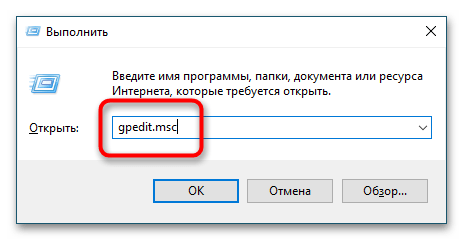

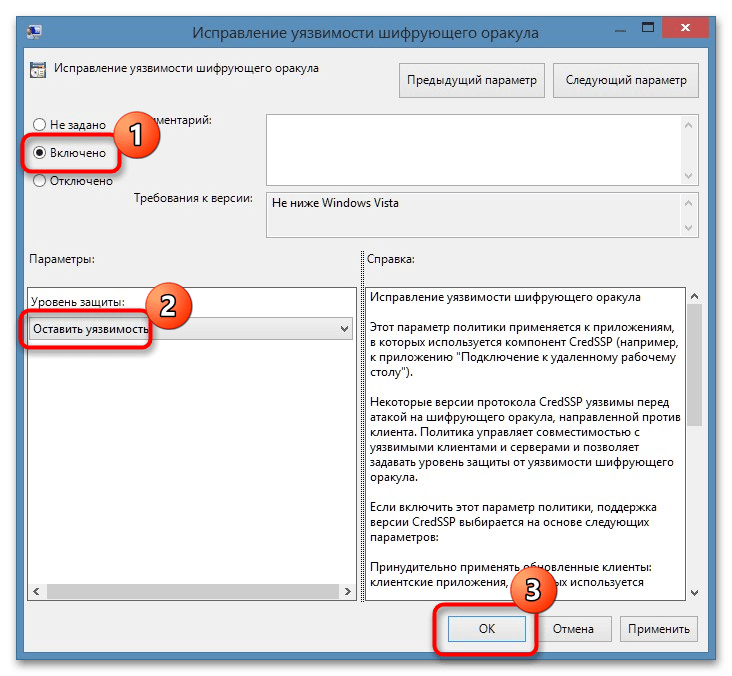
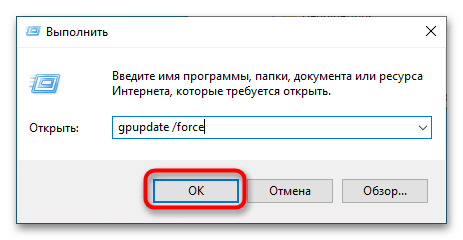
После этого можете пробовать подключаться к удаленному компьютеру по RDP.
Способ 2: Применение твика реестра
Отключить CredSSP можно также путем редактирования соответствующего ключа реестра. Это менее удобный способ, прибегнуть к нему можно в том случае, если «Редактор локальных групповых политик» по какой-то причине окажется недоступным, например, в случае работы в Windows 10 Домашняя.
- Откройте «Редактор реестра», для чего выполните в диалоговом окошке быстрого выполнения команд команду
regedit. - В левой колонке разверните ветку
HKLM\SOFTWARE\Microsoft\Windows\CurrentVersion\Policies\System\CredSSP\Parametersлибо просто вставьте этот ключ в адресную строку редактора и нажмите клавишу ввода.
В правой части у вас должен быть параметр с именем «AllowEncryptionOracle» — кликните по нему дважды, чтобы открыть окошко редактирования значения. - Измените значение параметра на «2», сохраните настройки и обязательно перезагрузите компьютер.
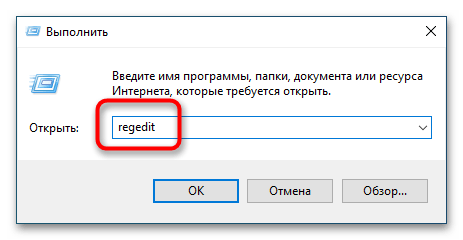
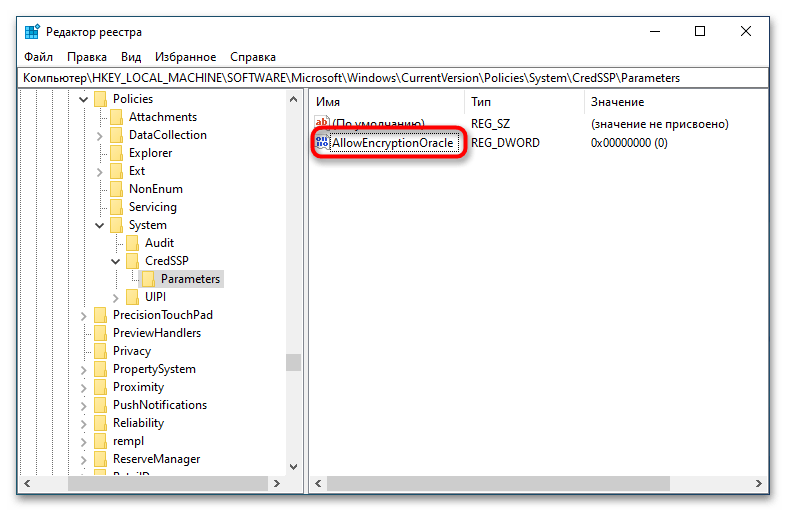
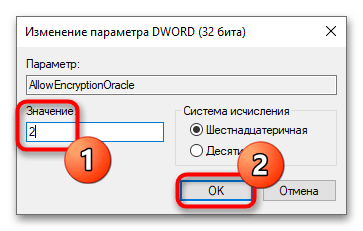
Применение твика в «Windows PowerShell»
Если элемент пути CredSSP\Parameters отсутствует, нужно будет создать его вручную. Удобнее это сделать с помощью консоли.
- Откройте от имени администратора «PowerShell» из контекстного меню кнопки «Пуск».
- Выполните команду
REG ADD HKLM\SOFTWARE\Microsoft\Windows\CurrentVersion\Policies\System\CredSSP\Parameters /v AllowEncryptionOracle /t REG_DWORD /d 2. - Перезагрузите компьютер.
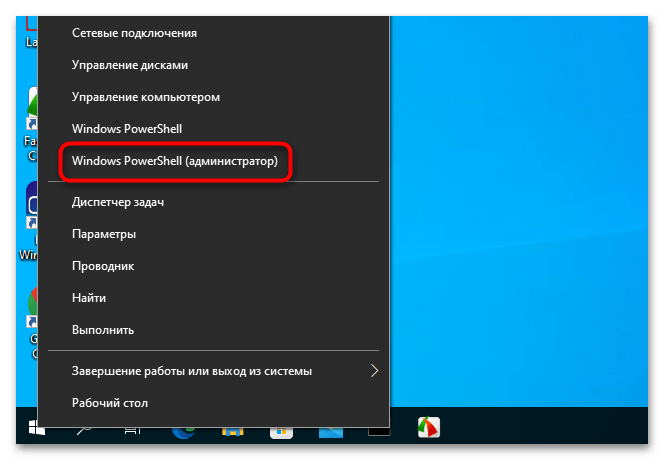
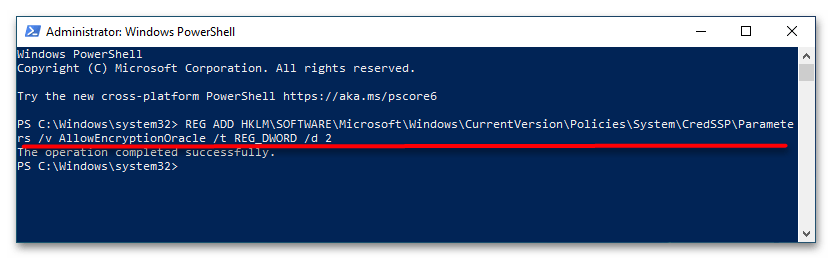
Как уже было сказано, данное решение является ситуативным. Если вы не хотите отключать CredSSP, просто установите на клиентский и удаленный компьютеры актуальные пакеты обновлений.
 Наш Telegram каналТолько полезная информация
Наш Telegram каналТолько полезная информация
 Решаем проблему доступа к целевой папке в Windows 10
Решаем проблему доступа к целевой папке в Windows 10
 Поиск файлов по их содержимому в Windows 10
Поиск файлов по их содержимому в Windows 10
 Windows 10: создание домашней группы
Windows 10: создание домашней группы
 Устранение ошибки с кодом 0x80004005 в Windows 10
Устранение ошибки с кодом 0x80004005 в Windows 10
 Настраиваем виртуальную память в Windows 10
Настраиваем виртуальную память в Windows 10
 Устранение ошибки «Запрошенная операция требует повышения» в Windows 10
Устранение ошибки «Запрошенная операция требует повышения» в Windows 10
 Исправление проблем с вылетом игр на Windows 10
Исправление проблем с вылетом игр на Windows 10
 Способы восстановления системного реестра в Windows 10
Способы восстановления системного реестра в Windows 10
 Устраняем BSOD nvlddmkm.sys в Windows 10
Устраняем BSOD nvlddmkm.sys в Windows 10
 Добавление жесткого диска в Windows 10
Добавление жесткого диска в Windows 10
 Почему не работает Microsoft Word на Windows 10
Почему не работает Microsoft Word на Windows 10
 Способы поиска файлов в Windows 10
Способы поиска файлов в Windows 10
 Установка будильника на компьютере с Windows 10
Установка будильника на компьютере с Windows 10
 Полезные команды для «Командной строки» в Windows 10
Полезные команды для «Командной строки» в Windows 10
 Средства администрирования в Windows 10
Средства администрирования в Windows 10
 Запуск «Редактора локальной групповой политики» в Windows 10
Запуск «Редактора локальной групповой политики» в Windows 10
 Стандартное средство устранения неполадок в Windows 10
Стандартное средство устранения неполадок в Windows 10
 Что такое Windows 10 Education
Что такое Windows 10 Education
 Превращаем компьютер на Windows 10 в терминальный сервер
Превращаем компьютер на Windows 10 в терминальный сервер
 Как отключить тестовый режим в Windows 10
Как отключить тестовый режим в Windows 10 lumpics.ru
lumpics.ru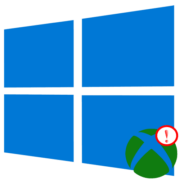
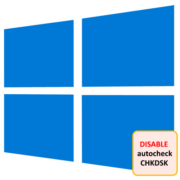
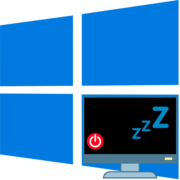
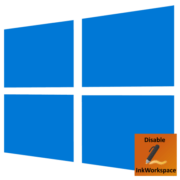
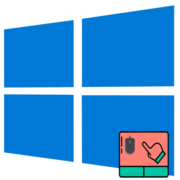
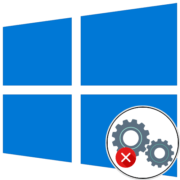
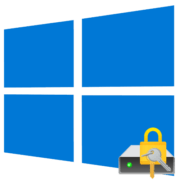
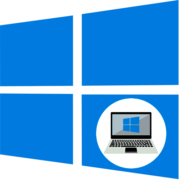

Огромное спасибо Вам, все сработало!